Ko zaženete računalnik z operacijskim sistemom Windows 10, se prikaže naslednja napaka. Prav tako se lahko na zaslonu za prijavo prikažejo podvojeni uporabniški računi.
Uporabniško ime ali geslo je napačno. Poskusi ponovno.
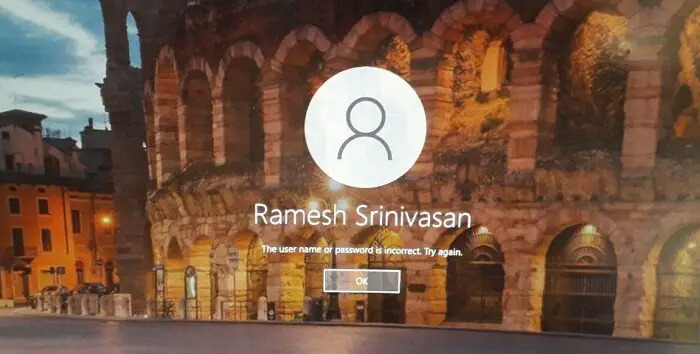
Ko kliknete gumb V redu, boste pozvani, da vnesete pravilno geslo. Prav tako boste opazili, da se v spodnjem levem kotu prikaže podvojeni uporabniški račun z istim imenom.
Vzrok
Ta težava se pojavlja pri računalnikih, ki imajo omogočena samodejna prijava. V računalnikih, kjer so shranjene poverilnice za samodejno prijavo, napaka Uporabniško ime ali geslo je napačno. Poskusi ponovno in podvojeni uporabniški račun se lahko pojavi na zaslonu za prijavo zaradi enega od naslednjih razlogov:
- Pred kratkim ste spremenili ime računalnika. (ali)
- Pred kratkim ste spremenili geslo za uporabniški račun.
Ko omogočite samodejno prijavo tako, da shranite svoje poverilnice (prek netplwiz.exe), Windows shrani uporabniško ime, geslo in ime računalnika (domene) v Winlogon spodnji registrski ključ:
HKEY_LOCAL_MACHINE\SOFTWARE\Microsoft\Windows NT\CurrentVersion\Winlogon
Na primer, po spremembi imena računalnika iz NAMESTITEV-JKJ4G5Q TO OPTIPLEX-9020, Privzeto ime domene (ki predstavlja ime lokalnega računalnika za samostojne računalnike) vrednost registra pod Winlogon registrski ključ se še vedno nanaša na staro ime računalnika.
Prav tako je geslo uporabniškega računa za samodejno prijavo shranjeno pod naslednjim registrskim ključem, ki je zelo zaščiten in šifriran:
HKEY_LOCAL_MACHINE\SECURITY\Policy\Secrets\DefaultGeslo
Torej, če ste po konfiguriranju samodejne prijave spremenili geslo računa ali ime računalnika, se sistem ne uspe samodejno prijaviti v vaš račun in prikaže podvojeno ikono uporabniškega računa.
Rešitev
Če želite preprečiti pojav podvojenega uporabniškega računa in tudi napako »Uporabniško ime ali geslo je napačno« ob zagonu, počistite poverilnice za samodejno prijavo in jih nato znova konfigurirajte.
- Z desno tipko miške kliknite Start in nato Zaženi.
- Vrsta
netplwiz.exeoznadzor uporabniška gesla2in kliknite V redu. S tem se odpre pogovorno okno Uporabniški računi. - Omogoči Uporabnik mora za uporabo tega računalnika vnesti uporabniško ime in geslo potrditveno polje.
- Kliknite Uporabi.
- Počistite polje Uporabnik mora za uporabo tega računalnika vnesti uporabniško ime in geslo potrditveno polje.
- Kliknite Uporabi.
- Zdaj vnesite uporabniško ime in geslo, da shranite poverilnice za samodejno prijavo.
Trenutno uporabniško ime in domena (ime računalnika) se izpolnita samodejno. Vnesite geslo in kliknite gumb Omogoči.
Znova zaženite Windows, da preverite, ali je težava zdaj odpravljena.
Nadomestni popravek
Če ste pred kratkim spremenili ime računalnika (in ne geslo računa), lahko to težavo z dvojnimi uporabniškimi računi odpravite z urejevalnikom registra.
Vse kar morate storiti je, da spremenite Privzeto ime domene vrednost registra z navedbo novega imena računalnika.
Ena majhna prošnja: če vam je bila objava všeč, jo delite?
En "droben" vaš delež bi resno pomagal pri rasti tega bloga. Nekaj odličnih predlogov:- Pripnete!
- Delite ga na svoj najljubši blog + Facebook, Reddit
- Tweetajte!